تُعد السماعات اللاسلكية التي تعمل بتقنية Bluetooth من المُلحقات الشائعة بين مُستخدمي الكمبيوتر. يُمكنك مغادرة مكتبك لفترة من الوقت دون أن يفوتك أي جزء من الاجتماع ، ولا داعي للقلق بشأن التشابك في الأسلاك. بمرور الوقت ، تُصبح سماعات Bluetooth أكثر تقدمًا وتتمتع بعمر أطول للبطارية وجودة صوت أفضل. ومع ذلك ، يُمكن لنظام التشغيل Windows 10 في بعض الأحيان تقديم مشكلاته الخاصة والتأثير على التجربة.
في بعض الأحيان لا يُمكنك ضبط مستوى صوت مكبرات الصوت على حسب رغبتك في الجهة اليمنى واليسرى. هناك أيضًا حالة لا يُمكنك فيها زيادة مستوى الصوت أو خفضه باستخدام عناصر التحكم في السماعات اللاسلكية أو شريط تمرير مستوى الصوت في شريط المهام. إذا حدث هذا لك ، فقد تكون ميزة مستوى الصوت المُطلق هي السبب. تحقق من بعض الأسباب التي تجعل السماعات السلكية أفضل من السماعات اللاسلكية.

ما هي ميزة مستوى الصوت المطلق؟
كانت ميزة مستوى الصوت المُطلق جزءًا من تحديث Windows في أبريل 2018 ، وتسمح لك بالتحكم بشكل أفضل في مستوى صوت سماعات Bluetooth. ومع ذلك ، إذا كان جهاز Bluetooth الخاص بك غير مُتوافق مع مستوى الصوت المُطلق ، فمن الأفضل إيقاف تشغيل هذه الميزة.
حتى إذا كنت بحاجة إلى تعطيلها ، فهناك عدة أدوات يُمكنك استخدامها للتحكم في إخراج الصوت بجهاز الكمبيوتر.
كيفية تمكين أو تعطيل مستوى الصوت المُطلق باستخدام مُوجه الأوامر
تتضمن الطريقة الأولى استخدام سطر الأوامر لتعطيل مستوى الصوت المُطلق. إليك كيف تقوم بذلك:
- اضغط على
Win + Rلإظهار مربع حوار “تشغيل”. - اكتب cmd واضغط على Enter.
- في نافذة موجه الأوامر ، انسخ الأمر التالي:
reg add HKLM\SYSTEM\ControlSet001\Control\Bluetooth\Audio\AVRCP\CT /v DisableAbsoluteVolume /t REG_DWORD /d 1 /f
- اضغط على Enter لتشغيل الأمر.
- أعد تشغيل الكمبيوتر لإدخال التغيير في النظام.
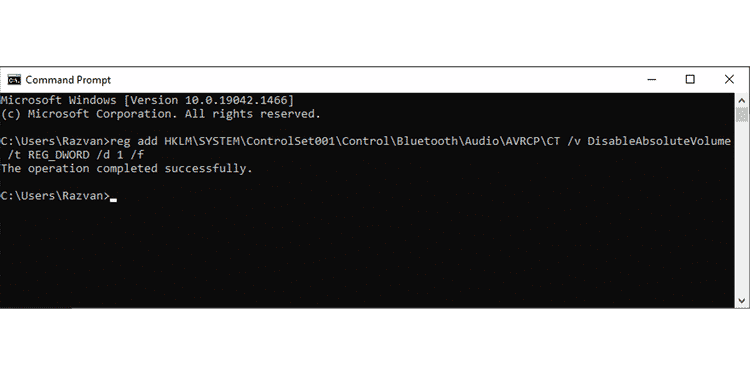
باستخدام موجه الأوامر ، يُمكنك إعادة تمكين ميزة “مستوى الصوت المُطلق” إذا كنت بحاجة إليها في المستقبل. انتقل من خلال الخطوات المذكورة أعلاه وفي الخطوة 3 ، انسخ سطر الأوامر التالي:
reg add HKLM\SYSTEM\ControlSet001\Control\Bluetooth\Audio\AVRCP\CT /v DisableAbsoluteVolume /t REG_DWORD /d 0 /f
كيفية تمكين أو تعطيل مستوى الصوت المُطلق باستخدام مُحرر السجل
إذا كان استخدام مواجه الأوامر لا يُناسب تفضيلاتك ، فهناك طريقة أخرى يُمكنك استخدامها لتشغيل أو إيقاف تشغيل “مستوى الصوت المُطلق” على جهاز الكمبيوتر الخاص بك. قبل تحرير السجل ، تأكد من إنشاء نقطة استعادة. بهذه الطريقة ، يُمكنك بسهولة استعادة أي بيانات في حالة حدوث خطأ ما.
- في شريط البحث في “قائمة ابدأ” ، اكتب Regedit وحدد تشغيل كمسؤول.
- انتقل إلى
HKEY_LOCAL_MACHINE > SYSTEM > ControlSet001 > Control > Bluetooth > Audio > AVRCP > CT. - من الجانب الأيمن من النافذة ، افتح DisableAbsoluteVolume.
- قم بتحرير بيانات القيمة إلى 1 وانقر فوق موافق.
- قم بإعادة تشغيل الكمبيوتر الخاص بك.
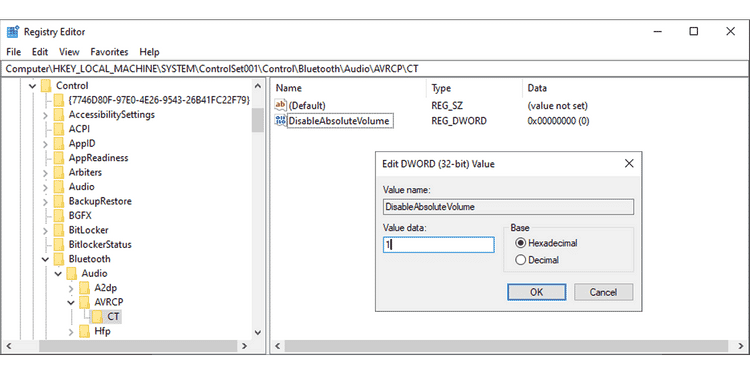
إذا كنت ترغب في تشغيل ميزة “مستوى الصوت المُطلق” ، فانتقل إلى الخطوات المذكورة أعلاه وقم بتعيين بيانات القيمة على 0.
تشغيل أو تعطيل مستوى الصوت المُطلق في Windows
هذا هو. أنت الآن تعرف كيفية تعطيل “مستوى الصوت المُطلق” أو تمكينه بسرعة على جهاز الكمبيوتر الذي يعمل بنظام Windows. على الرغم من أنها ليست عملية مُعقدة ، إلا أنها ستُساعدك على استعادة التحكم على أجهزة Bluetooth الخاصة بك. تحقق من كيفية إصلاح عدم وجود الصوت في Windows 11.







